Photoshop给树下的美女照片加上古典中性紫色调
摘要:紫色相对来说比较艳丽,调色的时候最好不要用单一的紫色,这样画面会比较刺眼。可以选择较为中性的紫灰色或暗紫色,这样显示的效果就比较柔和。原图最...

紫色相对来说比较艳丽,调色的时候最好不要用单一的紫色,这样画面会比较刺眼。可以选择较为中性的紫灰色或暗紫色,这样显示的效果就比较柔和。
原图

<点小图查看大图>
最终效果

1、打开素材图片,创建可选颜色调整图层,对黄、绿、黑进行调整,参数设置如图1 - 3,效果如图4。这一步主要把图片背景部分的绿色调淡。
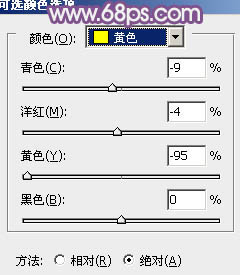
<图1>
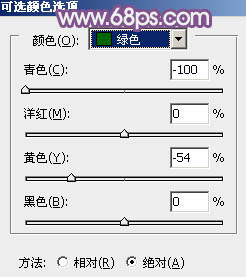
<图2>
相关教程:
Photoshop给树林婚片加上梦幻的红紫色
PhotoShop CS6调出外景婚片梦幻亮丽紫色调效果教程
PS调出绚丽梦幻的紫色海滩婚片
PS替换颜色技巧打造紫色照片
【Photoshop给树下的美女照片加上古典中性紫色调】相关文章:
